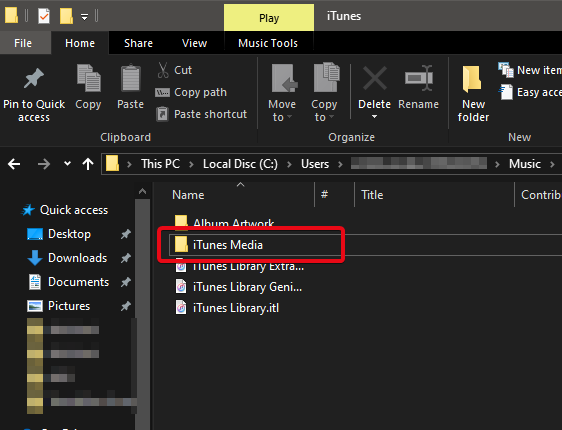Nimi iTunes võib teid üllatada, arvestades asjaolu, et Apple on iTunesi juba iOS 13-ga tapnud ja asendanud selle Apple Musicuga . Kuid neile, kes ei tea, töötab iTunes Windowsis endiselt üsna viljakalt. Ja kui soovite teada, kuidas iTunesist muusikat oma Android-seadmetesse üle kanda, on iTunes for Windows võti. On kaks võimalust. Saate valida, kas iTunes'i muusikakogu sünkroonitakse Androidiga.
- Saate kasutada rakendust Apple Music otse iTunes'i sünkroonimiseks Androidis Play Store'is saadaval oleva ühilduva Androidi Apple Musicu rakenduse kaudu.
- Saate muusikafaile iTunesist Androidi käsitsi üle kanda.

Pildi allikas: Mi Community
Lisaks peate kontrollima paari piirangut, kui soovite kasutada mõnda kahest võimalusest.
- Esiteks peate veenduma, et olete Apple Musicu teenused tellinud. Saate tellida ühe kolmest plaanist.
- Teiseks peab teie arvutis olema nii iTunes kui ka Androidi Apple Musicu rakendus, mis on sisse logitud sama Apple ID kaudu.
- Viimaseks, iTunesi muusika kasutamiseks Androidis ja selle võrguühenduseta esitamiseks peate alla laadima kõik oma muusikakogus olevad laulud. Alles siis on need teie arvutis juurdepääsetavad.
Niisiis, lugege edasi ja õppige, kuidas muusikat iTunesist Androidi teisaldada.
Edastage iTunes Music Android-telefoni iTunes Windowsi abil
1. samm: laadige iTunes alla Windowsis, kui te pole seda veel teinud.
2. samm: avage arvutis iTunes. Minge jaotisse Redigeerimine>>Eelistused .
3. samm: klõpsake nuppu Üldine . Siin näete kasti iCloudi muusikakogu . Veenduge, et see ruut on märgitud.
4. samm: sulgege eelistused. Nüüd klõpsake nuppu Fail ja seejärel rippmenüüst minge jaotisse Library>> Update iCloud Music Library .
See protsess alustab sünkroonimist teie iCloudi konto ja iTunes'i muusikakogu vahel. Sõltuvalt iTunes'i muusikakogu suurusest võib see veidi aega võtta.
4. samm: kui sünkroonimine on lõpule viidud, avage oma Android-telefoni rakendus Apple Music.
5. samm: puudutage Apple Musicu Androidi rakenduses valikut Teek . Siin kuvatakse kõik teie sünkroonitud iTunes'i muusikakogu ja häälmemod.
6. samm: vajutage ühte lugudest ja nautige iTunes'i muusikat Androidis.
7. toiming . Võrguühenduseta taasesituse kasutamiseks puudutage oma lemmiklaulude allalaadimisnuppu ja lisage need oma seadme salvestusruumi.
Teisaldage muusika iTunesist Androidi, kasutades käsitsi kopeerimise ja kleepimise protsessi
Kuigi ülaltoodud valik töötab üsna hästi, peate seda ikka ja jälle kordama iga uue laulu puhul, mida soovite lisada. Selle põhjuseks on asjaolu, et Apple Music sünkroonib seadmete vahel ainult iOS-i ja iPadOS- i jaoks. Androidi jaoks Apple ei sobi hästi. Seega on parem viis muusika iTunesist Androidi ülekandmiseks kopeerida see otse arvuti kaudu ja kleepida oma telefoni salvestusruumi. Seda saab teha järgmiselt.
1. samm: ühendage telefon USB-failiedastusvalikute kaudu arvutiga.
Etapp 2: Head C: \ Users \\ Muusika \ iTunes \ iTunes Media \ . Tippige see tee failiuurijasse ja teid suunatakse iTunes'i meediumikausta. Sisestage asemel oma süsteemiadministraatori nimi.
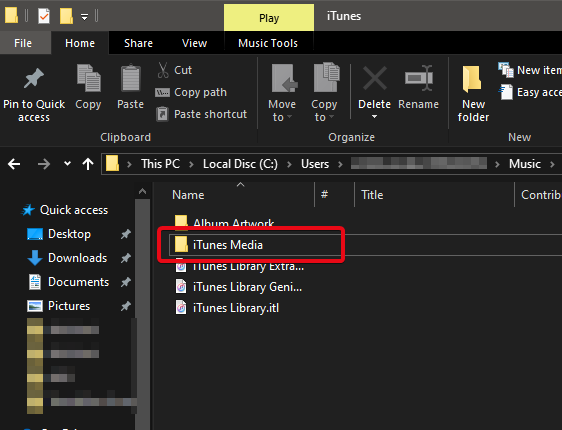
3. samm: valige siin muusikafailid või kaustad ja kopeerige need (Ctrl+C).
4. samm: minge oma telefoni salvestusruumi ja kleepige need failid iTunes'i muusika jaoks määratud kausta.
5. toiming. Nüüd saate kasutada Google Play muusikat või mis tahes kolmanda osapoole muusikapleieri rakendust, et sünkroonida see kaust oma telefoni muusikakoguga.
Järgides neid samme, saate ahela sulgeda ning iTunesi ja Androidi lõpuks ühendada. Apple on olnud Apple'i platvormide täieliku kontrolli osas väga järjekindel ja hoidnud end platvormideülese sünkroonimise eest. Need hiljutised arengud on aga võimaldanud kasutajatel Androidis mõnda teenust sünkroonida.
Kui teisaldate iTunes'i muusika Android-telefonidesse, saate oma iTunes'i kogust muusikat nautida ka oma Android-seadmes.
Proovige neid meetodeid ja andke meile kommentaarides teada, kuidas see teile sobib. Rohkem tehnikat. värskendusi, tellige meie uudiskiri ja lisage meid oma Facebooki ja Twitteri voogudesse.